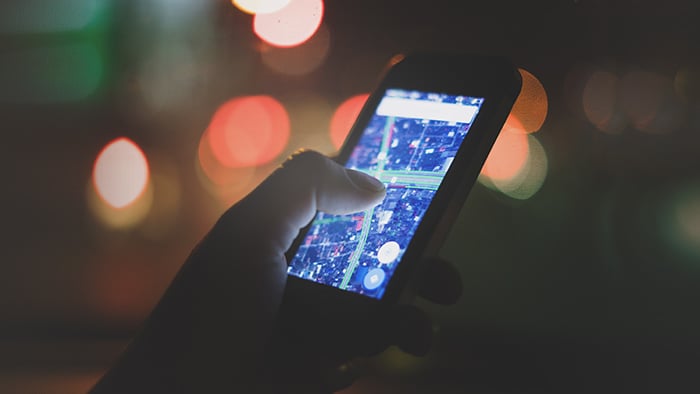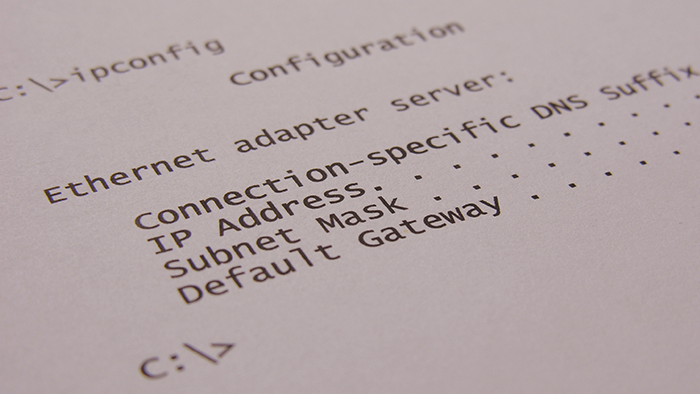O que é um endereço IP?
Um endereço IP é uma sequência numérica que identifica qualquer dispositivo em uma rede. Ele permite que computadores, telefones e dispositivos inteligentes se comuniquem entre si pela Internet e dentro de redes locais. Esses endereços incluem informações de localização, o que ajuda dispositivos, roteadores e sites a se identificarem e a enviar ou receber dados com eficiência.
Por outro lado, endereços IP também podem ser usados para rastrear sua atividade online, restringir o acesso a conteúdos ou até cobrar preços mais altos com base na sua localização. Por isso, mudar ou ocultar seu endereço IP pode oferecer diversos benefícios de privacidade e acessibilidade, além de ajudar na solução de problemas de conectividade.
Maneiras de mudar seu endereço IP
Existem quatro formas principais de mudar seu endereço IP:
-
Alterar o endereço IP manualmente
-
Use uma VPN para alterar o endereço IP
-
Use um servidor proxy
-
Reinicie o roteador
A melhor opção depende do motivo pelo qual você quer alterar seu endereço IP: mudanças manuais ajudam na configuração de redes locais, mas se o objetivo é aumentar a privacidade ou alterar sua localização virtual, o ideal é usar uma VPN. Da mesma forma, proxies ajudam a ocultar seu IP durante a navegação ou ao acessar conteúdos, enquanto reiniciar o roteador apenas atualiza seu IP público dinâmico.
1. Alterar o endereço IP manualmente
Alterar manualmente o endereço IP significa inserir um IP privado específico para o seu dispositivo, em vez de deixar o roteador atribuir um automaticamente. Isso faz com que você passe de um IP dinâmico para um IP estático, o que exige escolher um endereço que esteja dentro do intervalo permitido pela sua rede e que não esteja sendo usado por outro dispositivo. Para descobrir o intervalo da sua rede, digite “ipconfig” no Prompt de Comando e use as informações de IP da rede e máscara de sub-rede.
Lembre-se de que isso afeta apenas seu IP privado, e não o IP público atribuído pelo seu provedor de serviços da Internet, que é o que os sites e serviços enxergam. Ou seja, diferente de outros métodos para mudar o endereço IP, isso não altera sua localização virtual nem aumenta sua privacidade. A não ser que você tenha um motivo específico, como resolver problemas de rede ou configurar encaminhamentos de portas, o ideal é evitar configurar IPs estáticos manualmente, já que isso pode causar conflitos de rede ou problemas de conectividade.
Como alterar seu endereço IP no Windows 11
-
Clique em Iniciar > Configurações > Rede e Internet.
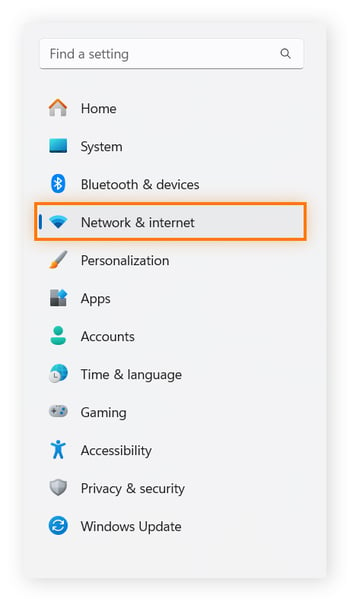
-
Clique em Ethernet ou Wi-Fi e selecione a rede conectada no momento.
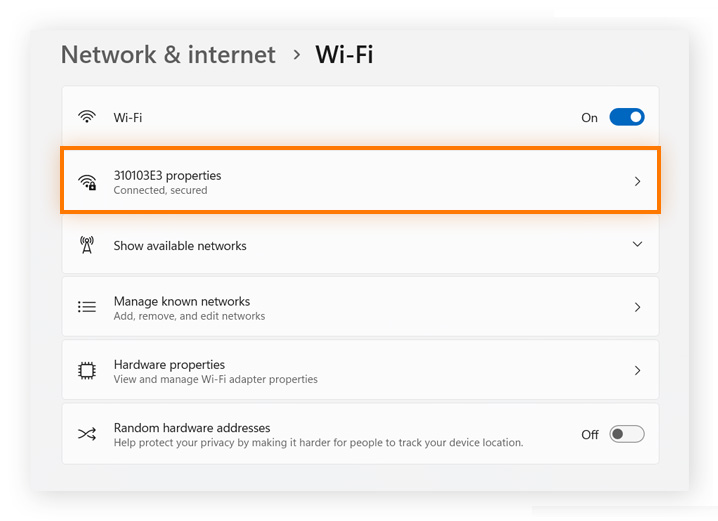
-
Em Atribuição de IP, clique em Editar.
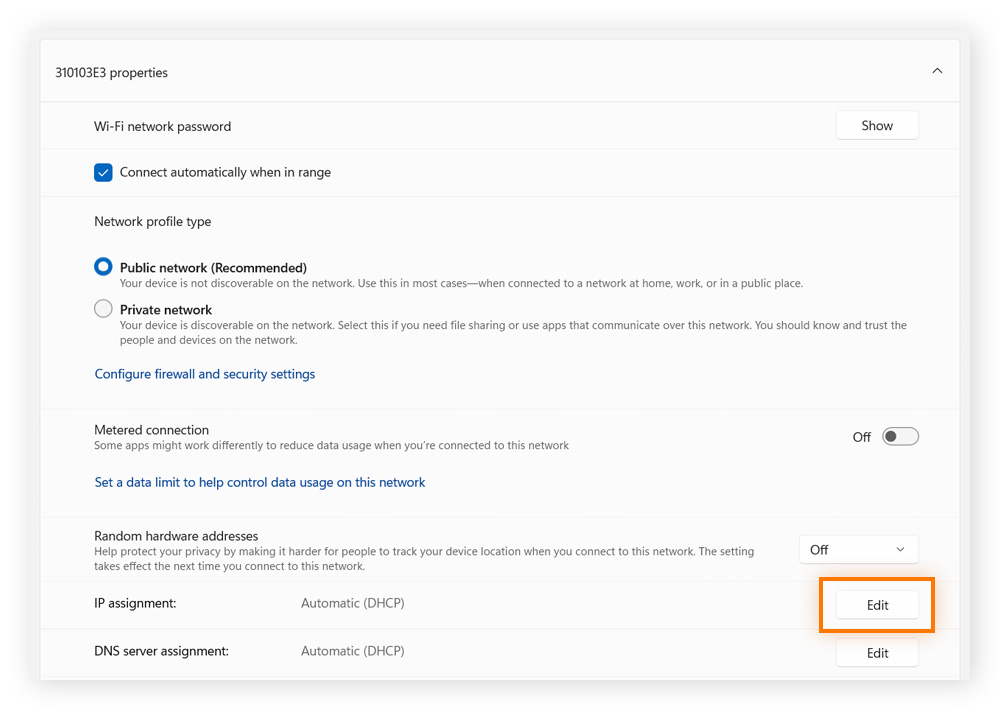
-
Defina as configurações de IP da rede como Manual, certifique-se de que o IPv4 esteja ativado e insira a configuração do endereço IP nas caixas Endereço IP, Máscara de sub-rede e Gateway.
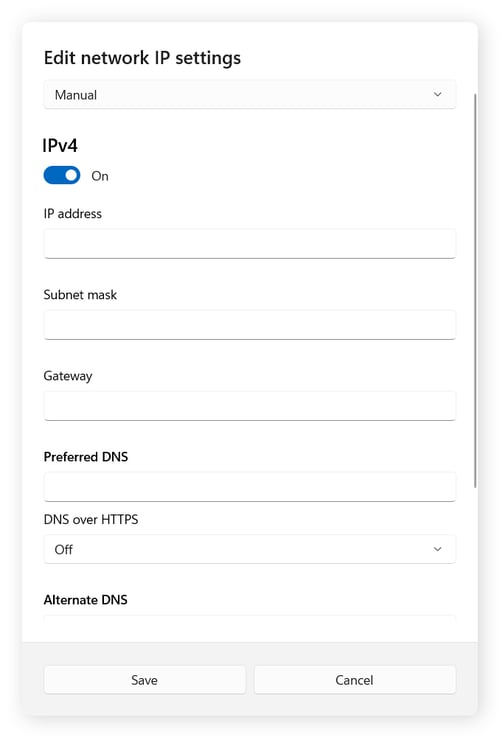
-
Clique em Salvar para ativar suas novas configurações.
Como alterar seu endereço IP no Windows 10
-
Clique em Iniciar > Configurações > Rede e Internet.
-
Na conexão de área local, clique em Propriedades.
-
Na atribuição de IP, clique em Editar.
-
Selecione Manual, mude para IPv4 e digite o Endereço IP. Depois, clique em Salvar.
Como alterar seu endereço IP no Mac
-
Abra as Preferências do Sistema, selecione Wi-Fi no menu à esquerda e clique em Detalhes na sua rede atual.
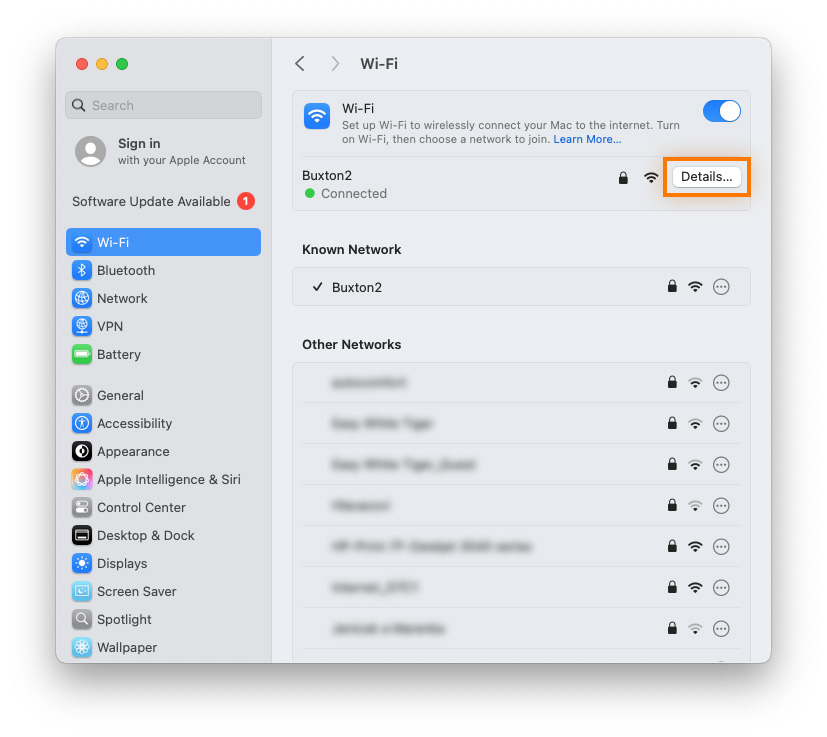
-
Clique na guia TCP/IP e selecione Manual em Configurar IPv4.
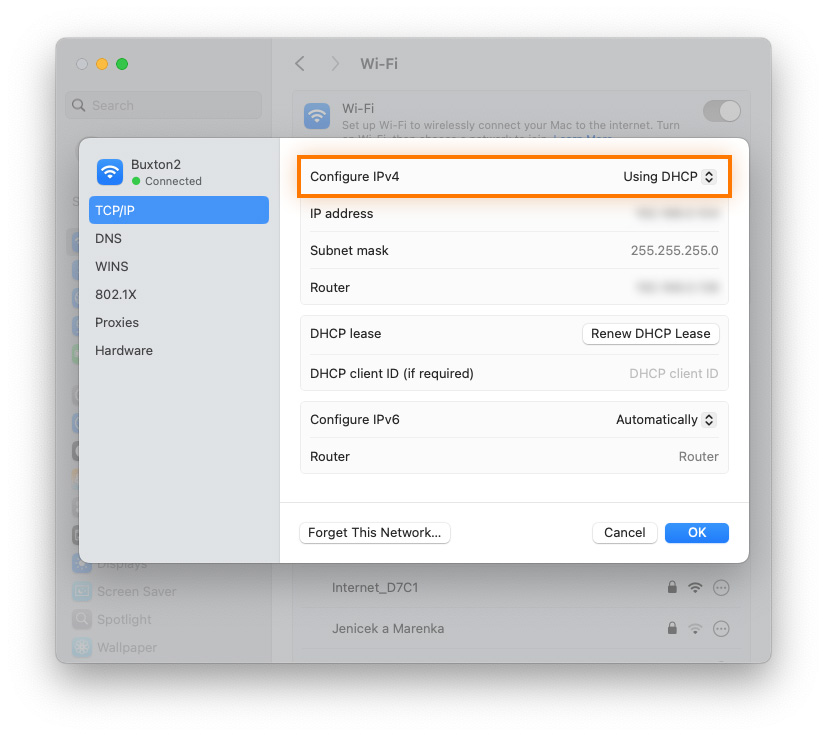
-
Digite seu novo endereço IP e clique em OK.
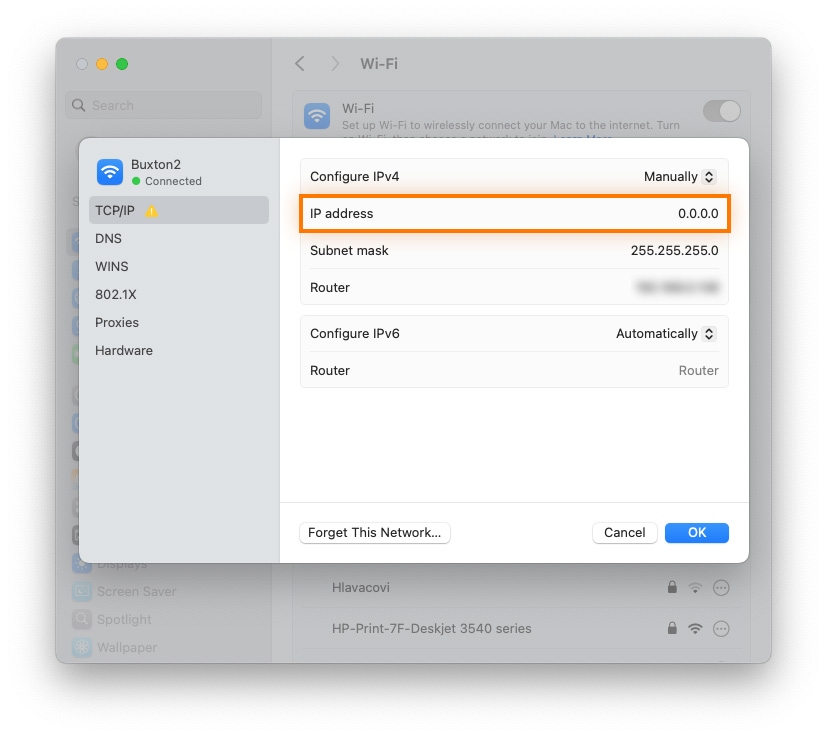
Como alterar seu endereço IP no Android
-
Nas Configurações do Android, toque em Rede e Internet e em Internet.
-
Toque no ícone de engrenagem ao lado da rede conectada, depois no ícone de lápis. Abra as Opções avançadas e, no menu suspenso abaixo de Configurações de IP, selecione Estático. Em seguida, adicione o novo endereço IP e toque em Salvar.
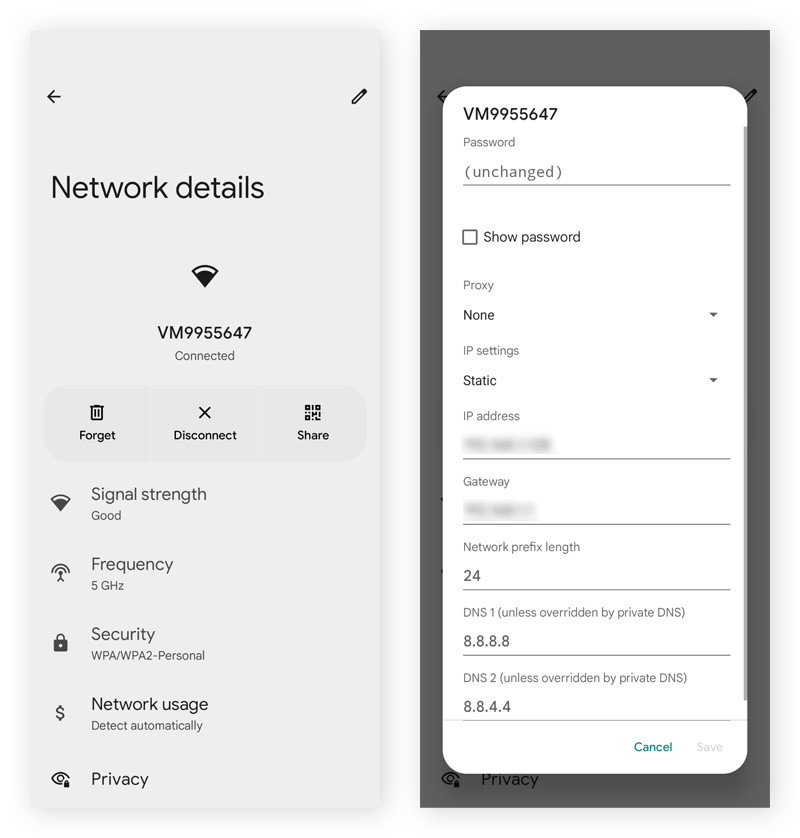
Como alterar seu endereço IP no iOS
-
Nos Ajustes do iPhone ou iPad, toque em Wi-Fi e toque na rede conectada no momento.
-
Na seção IPv4, toque em Configurar IP, escolha Manual e insira seu novo endereço IP.
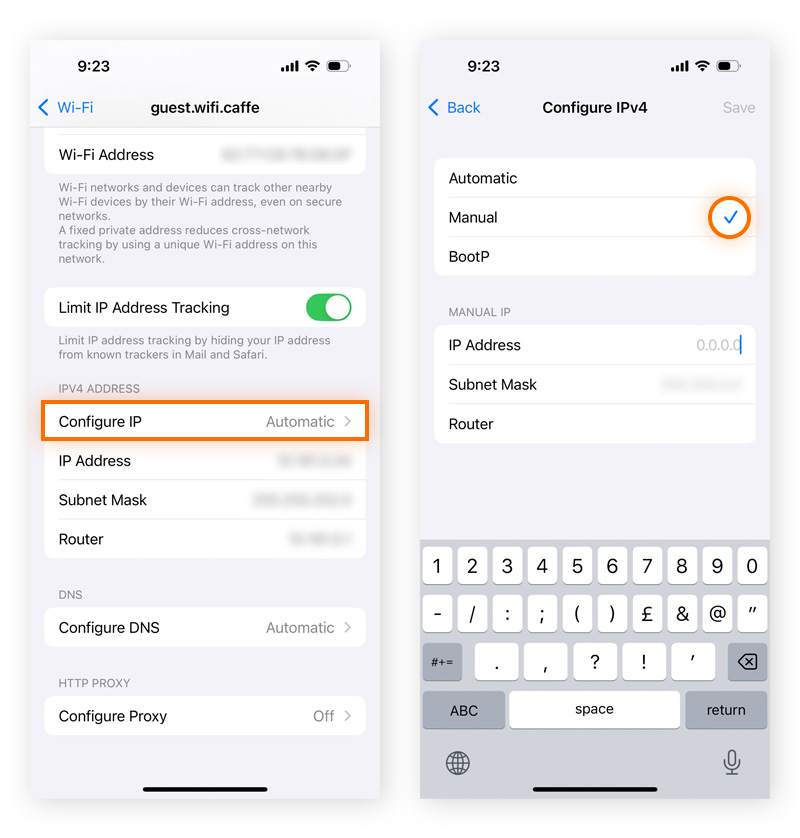
Alterar seu endereço IP no Linux manualmente
Para alterar manualmente o endereço IP no Linux, execute o seguinte comando:
sudo ifconfig <interface_name> <new_address> netmask <network_mask>
“Interface_name” se refere ao tipo de conexão que você está usando, como eth0 ou wlan0. “New_address” e “network_mask” são o novo endereço IP e a máscara de rede que você deseja configurar. Alterar o endereço IP no Linux é simples, basta digitar esse único comando.
2. Alterar o endereço IP automaticamente com uma VPN
A forma mais rápida e prática de mudar seu endereço IP público é usando uma VPN. Ao criptografar sua conexão e redirecionar seus dados de Internet por um servidor seguro, a VPN mascara sua atividade e fornece um novo endereço IP público, alterando sua localização virtual. Isso reforça sua privacidade e ajuda a acessar seus conteúdos favoritos.
Veja como alterar o endereço IP com uma VPN:
-
Baixe e instale uma VPN confiável como o Avast SecureLine VPN.
-
Abra o aplicativo.
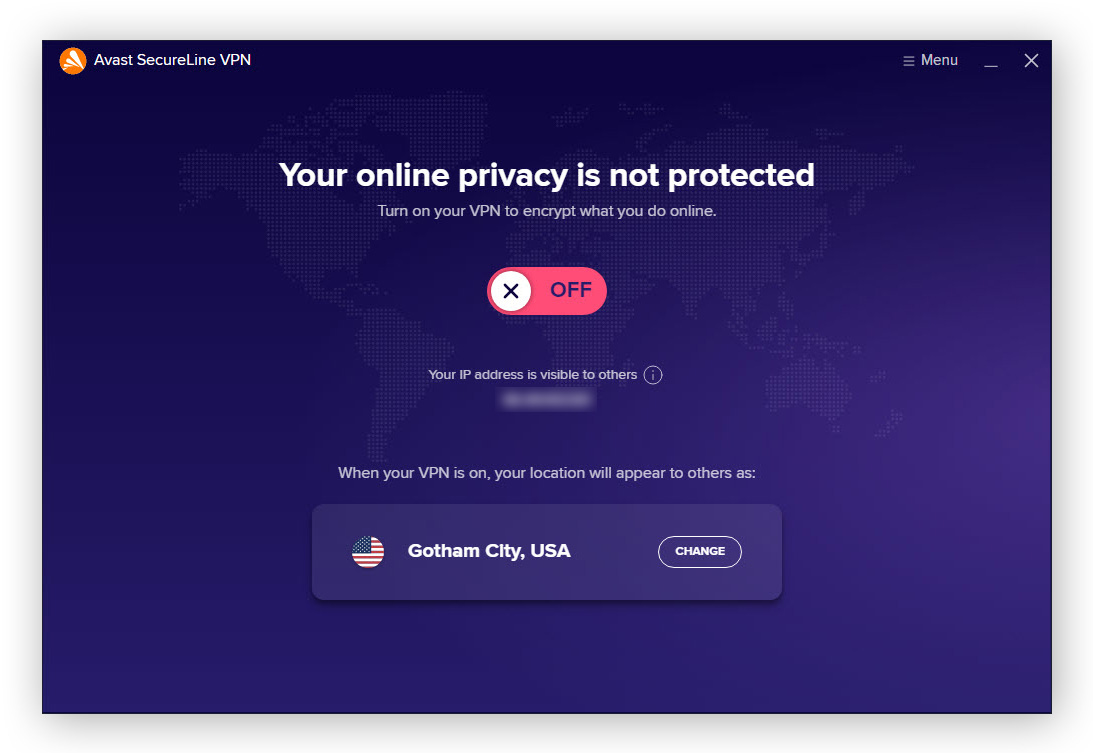
-
Ative a VPN alternando a opção para ligada para se conectar automaticamente à melhor localização de servidor remoto de forma rápida. Se preferir, clique em ALTERAR para escolher um servidor de VPN específico nos EUA ou em outro local.
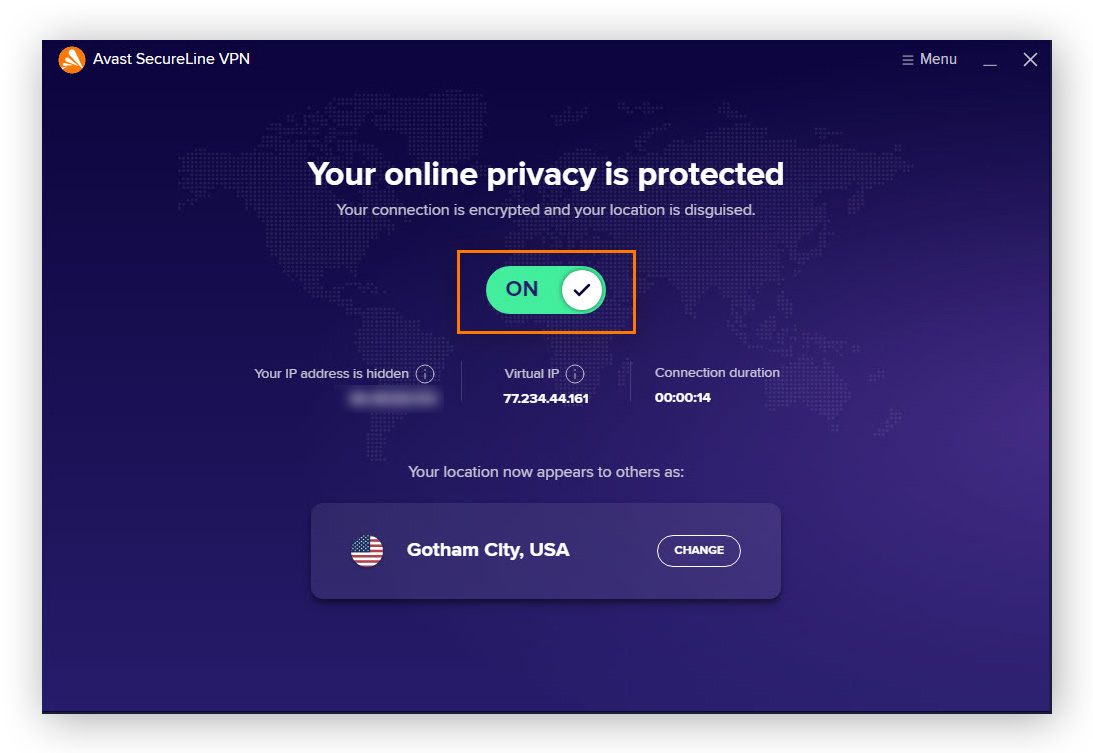
É realmente simples configurar uma VPN. Sua localização será ocultada e passará a parecer que você está acessando a Internet a partir do local do servidor escolhido. Você pode conferir seu novo endereço IP para verificar se a VPN está funcionando. Além disso, você aproveita outros benefícios da VPN, como criptografia de dados, proteção contra hackers e rastreadores, navegação mais anônima e acesso a mais conteúdos de streaming.
Embora os protocolos extras de segurança da VPN possam causar uma leve redução na velocidade da Internet, e alguns sites tentem bloquear conexões via VPN, os ganhos em segurança, privacidade e liberdade superam essas pequenas desvantagens para muitos usuários. Existem várias boas opções de VPN no mercado, mas evite as gratuitas. Elas costumam exibir anúncios, vender seus dados e, em alguns casos, até conter malware.
3. Use um servidor proxy
Servidores proxy mudam seu endereço IP público ao redirecionar seu tráfego por meio de um servidor remoto, em vez de conectar você diretamente a um site. Servidores proxy, VPNs e o navegador Tor funcionam como intermediários entre o usuário e a Internet, alterando o endereço IP. No entanto, diferente dos outros métodos mais seguros, os servidores proxy não criptografam sua conexão, o que significa que sua atividade online ainda pode ser visualizada.
E apesar de serem relativamente rápidos, fáceis de usar e ajudarem a simular uma navegação de outra localização, os proxies trazem algumas desvantagens. Em geral, são mais difíceis de configurar, oferecem pouca privacidade e, se forem gratuitos, podem ser arriscados, pois alguns podem registrar seus dados ou roubar informações confidenciais. Ainda assim, se o objetivo for apenas mudar o endereço IP, um proxy pode dar conta do recado.
Como o processo pode variar entre iOS, macOS e Android (com termos ligeiramente diferentes), aqui está um guia genérico para alterar seu endereço IP usando um servidor proxy:
-
Obtenha um endereço IP e um número de porta de um servidor proxy.
-
Nas Configurações de Rede, localize as opções de “proxy” ou “LAN”.
-
Ative o servidor proxy e digite o endereço IP e o número da porta que você escolheu.
-
Se necessário, digite o nome de usuário e a senha.
4. Reinicie o roteador
Reiniciar o roteador é uma maneira simples e rápida de tentar mudar seu endereço IP público. A maioria das redes domésticas utiliza IPs dinâmicos atribuídos automaticamente pelo seu provedor de serviços da Internet, e reiniciar o roteador pode resultar na atribuição de um novo IP. No entanto, o provedor pode atribuir o mesmo IP novamente, especialmente se o equipamento ficar desligado por pouco tempo.
Esse método pode ajudar caso você esteja enfrentando problemas ao conectar seus dispositivos ao roteador devido a endereços IPv6 ou IPv4 mal configurados na rede doméstica. Assim como alterar o DNS do roteador, reiniciar o equipamento pode também ajudar a prevenir atividades de hackers ao roteador da sua rede. No entanto, isso não oferece vantagens com respeito à privacidade ou localização, porque o novo endereço IP continuará vinculado à sua rede local, o que mantém sua localização e atividade visíveis.
Veja como alterar o endereço IP no roteador:
-
Descubra seu endereço IP atual e anote-o. Para fazer isso, você pode usar um verificador de IP online.
-
Desligue o roteador da tomada por pelo menos 5 minutos (o tempo exato para redefinir seu endereço IP pode variar de acordo com seu provedor de serviços da Internet).
-
Reconecte seu roteador e verifique seu endereço IP novamente. Ele deve ser diferente após a reconexão.
Por que alterar seu IP?
Alterar o endereço IP pode ajudar a evitar hackers, bisbilhoteiros e formas de vigilância. Ao ocultar quem você é e onde está (ou seja, sua identidade digital), você ganha uma série de vantagens em privacidade e segurança. E os benefícios não param por aí.
Veja por que vale a pena considerar mudar seu endereço IP:
-
Proteja sua privacidade online: ao mudar seu endereço IP, você oculta sua localização real, dificultando o rastreamento por hackers, snooping do seu provedor de serviços da Internet e sites que monitoram sua navegação.
-
Acesse conteúdo regional: devido a blocos geográficos, pode ser difícil assistir a um jogo do seu time favorito estando fora do país ou acessar uma série disponível apenas em países específicos. Ao alterar seu endereço IP, você pode acessar seus conteúdos favoritos como se estivesse em casa.
-
Ganhe descontos: muitos sites usam preços dinâmicos, que variam conforme sua localização, histórico de navegação ou comportamento anterior. Ao mudar seu endereço IP, é possível encontrar preços mais baixos para passagens, hotéis ou produtos.
-
Fuja de anúncios direcionados: anunciantes costumam rastrear seu IP para montar perfis de interesse e localização. Ao alternar entre IPs (especialmente com uma VPN), você interrompe esse rastreamento, reduz a personalização dos anúncios e dificulta o acompanhamento da sua navegação.
-
Pesquisas de mercado e controle de qualidade: empresas podem usar spoofing de endereços IP para ver como os sites ou anúncios aparecem em diferentes regiões, testar conteúdo localizado e verificar problemas nos preços ou acessos. Ao simular experiências do usuário de vários locais, as equipes podem garantir um desempenho consistente e identificar discrepâncias regionais.
-
Evite sites banidos: alguns governos ou organizações usam endereços IP para restringir o acesso a determinados sites. Ocultar seu endereço IP pode ajudar você a driblar esses bloqueios e a acessar a Internet com mais liberdade.
-
Solução de problemas de internet: novos roteadores às vezes fornecem o endereço IP errado aos dispositivos. Mudar o endereço IP manualmente resolve isso rapidamente. E ainda pode ajudar quem joga com problemas de atrasos.
Seja qual for o seu endereço IP, obtenha privacidade online adequada
Se você quer mudar seu endereço IP de forma rápida, segura e eficaz, usar uma VPN é a melhor opção. O Avast SecureLine VPN simplifica esse processo com criptografia de nível bancário que protege suas atividades contra provedores de serviços da Internet, hackers e olhares curiosos. Teste grátis agora mesmo e comece a navegar com liberdade e privacidade reais com apenas alguns cliques.
Perguntas frequentes
Ativar e desativar o Modo Avião muda seu endereço IP?
Sim, ativar e desativar o Modo Avião pode mudar seu endereço IP, especialmente quando você está usando dados móveis. Ao se desconectar e reconectar à rede, a operadora pode atribuir um IP dinâmico diferente. No entanto, isso não afeta o IP do wi-fi, a menos que você mude de rede ou reinicie o roteador.
É possível solicitar a troca do IP ao seu provedor de serviços da Internet?
É possível solicitar a alteração do IP ao seu provedor de serviços da Internet, principalmente se você usa um IP dinâmico. Alguns provedores de serviços da Internet podem fazer a mudança mediante solicitação, enquanto outros exigem que você reinicie o roteador ou a conexão de rede. Se você precisa de um IP fixo, esse serviço costuma ser pago.
Usar a navegação privada muda seu endereço IP?
Não. Utilizar o modo de navegação anônima ou o Modo Anônimo não altera seu endereço IP. Embora essas sessões não armazenem cookies, histórico de navegação ou cache, o endereço IP continua o mesmo, e os sites ainda podem rastrear sua localização com base nele.

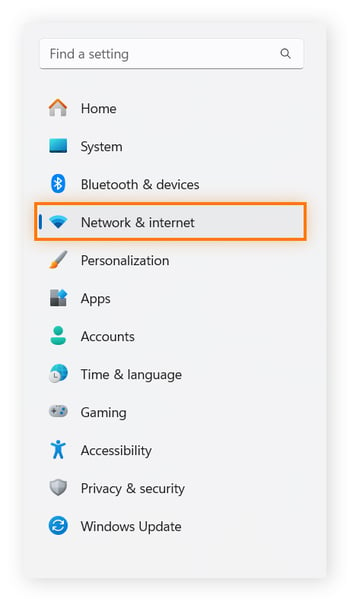
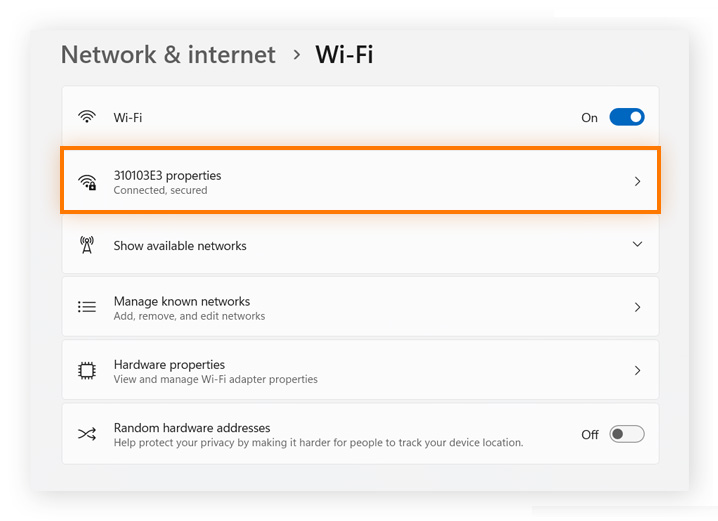
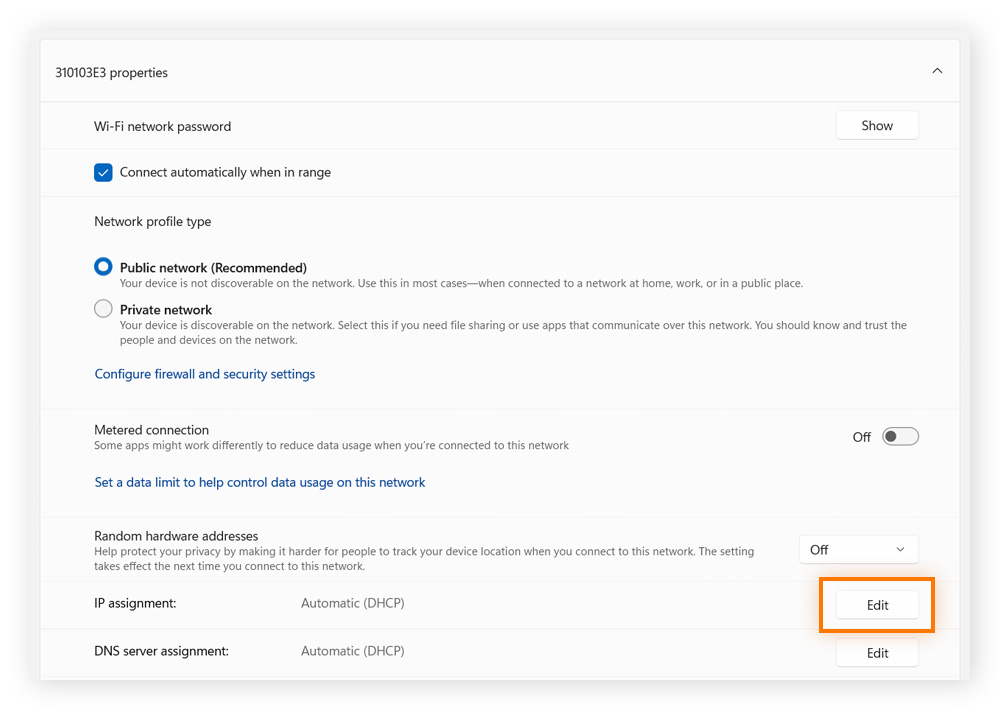
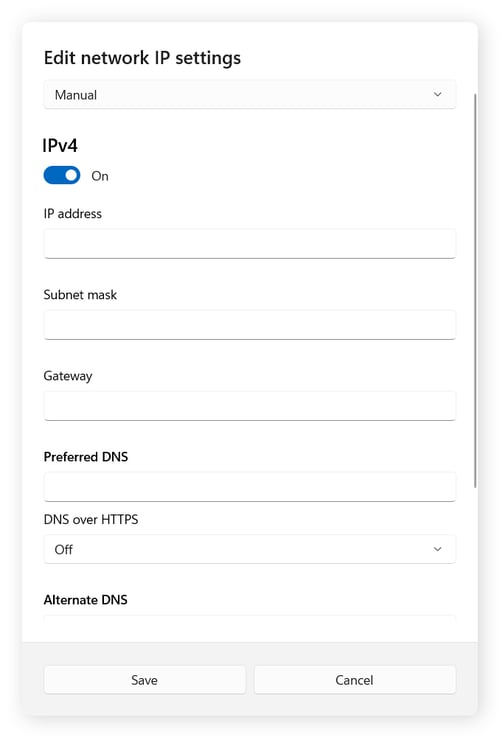
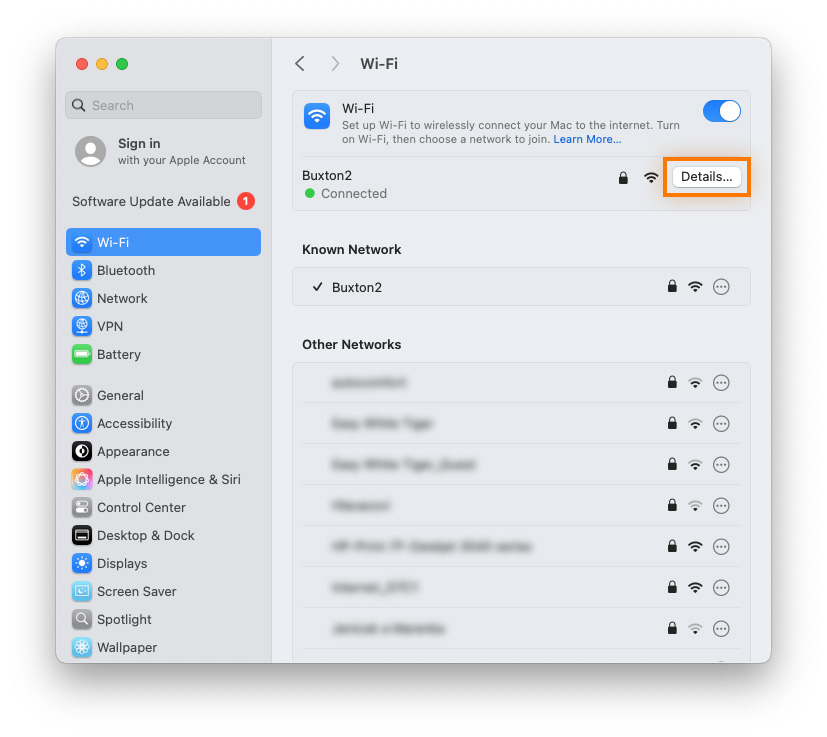
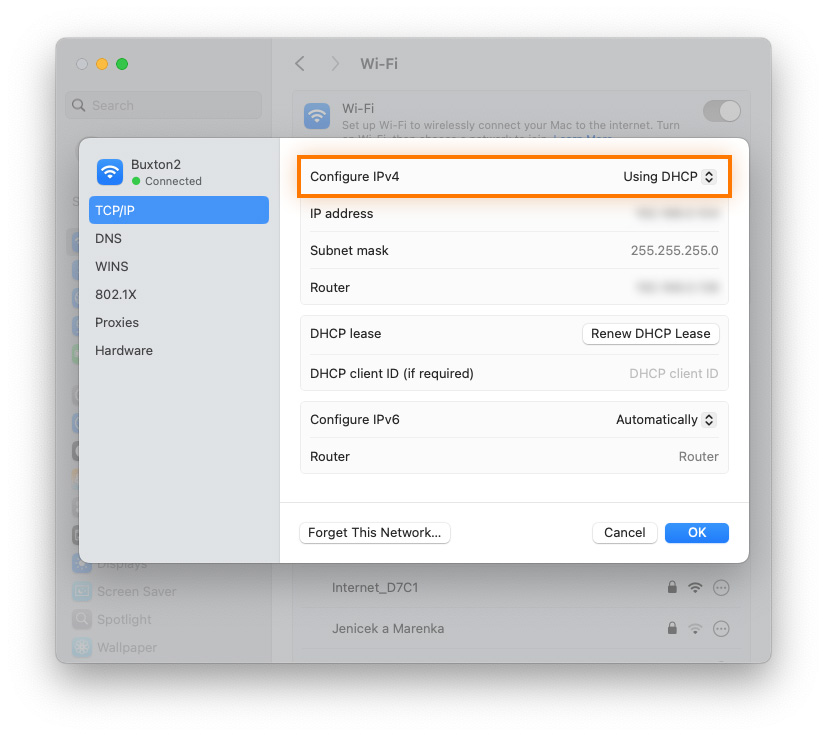
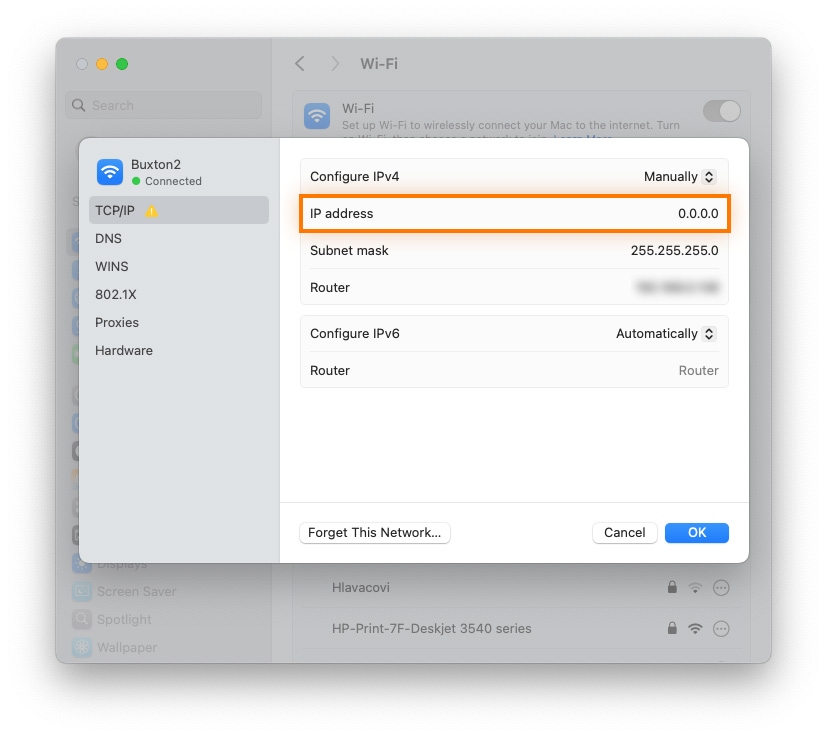
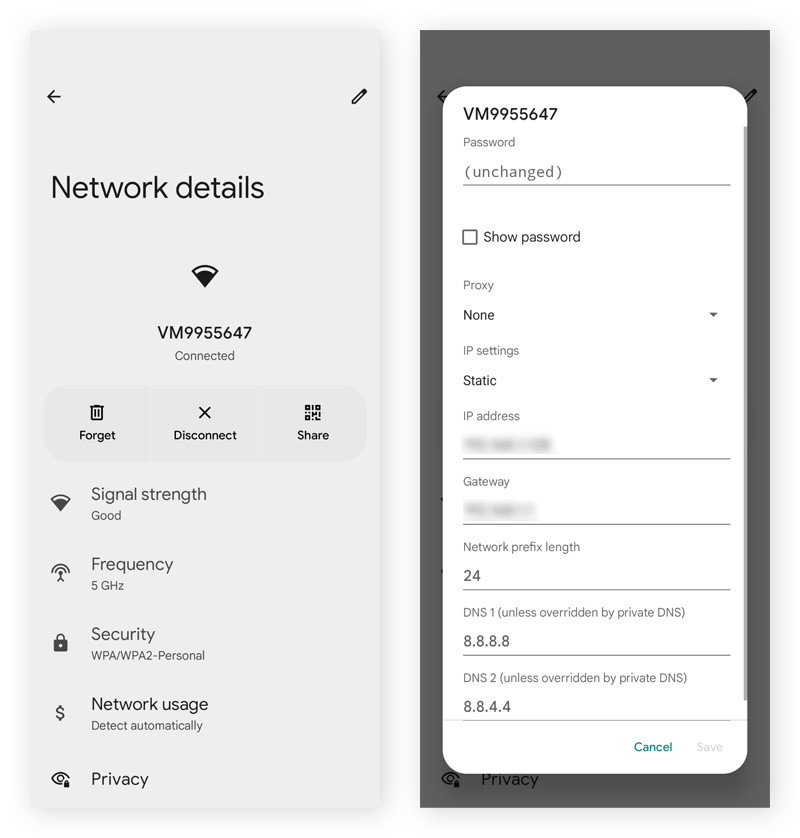
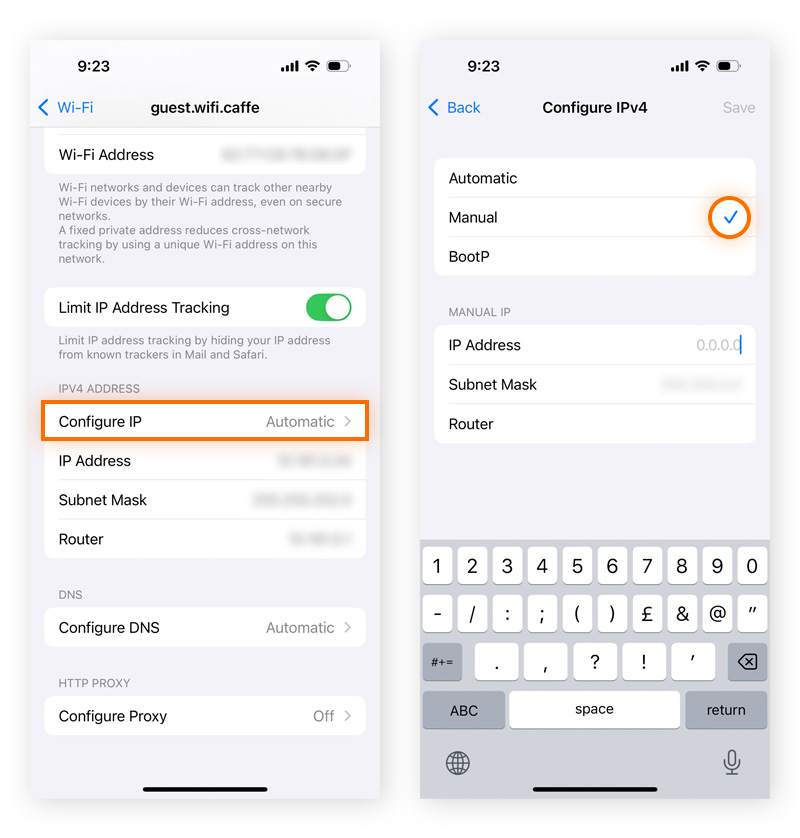
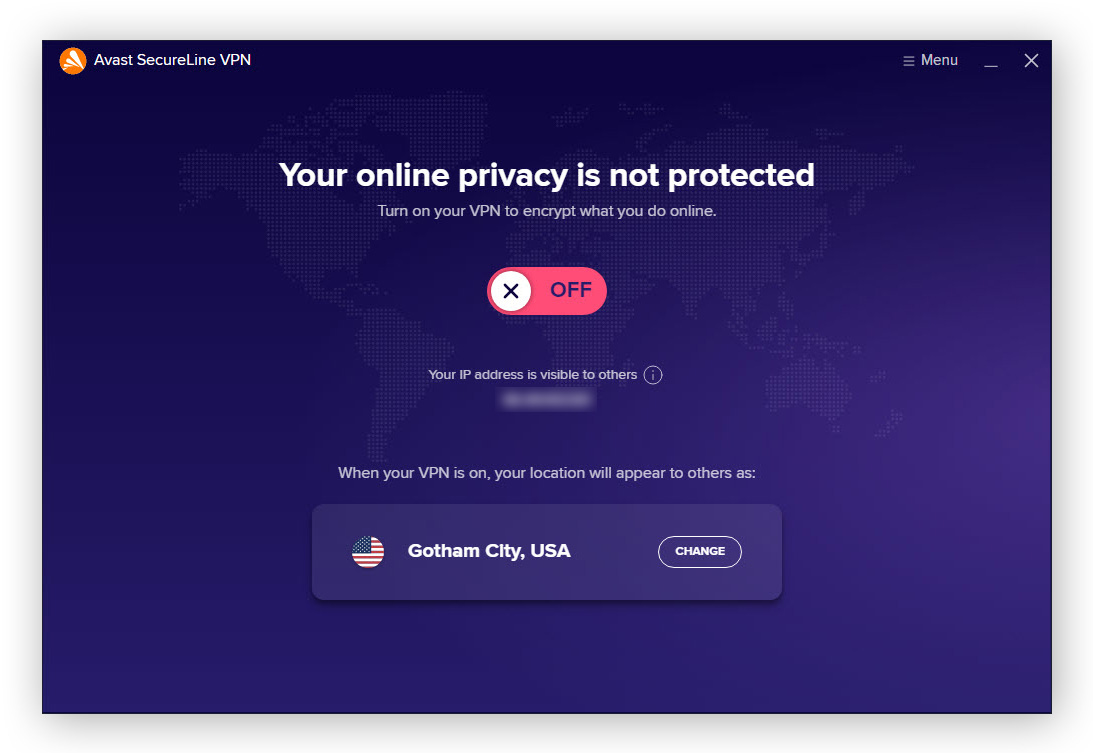
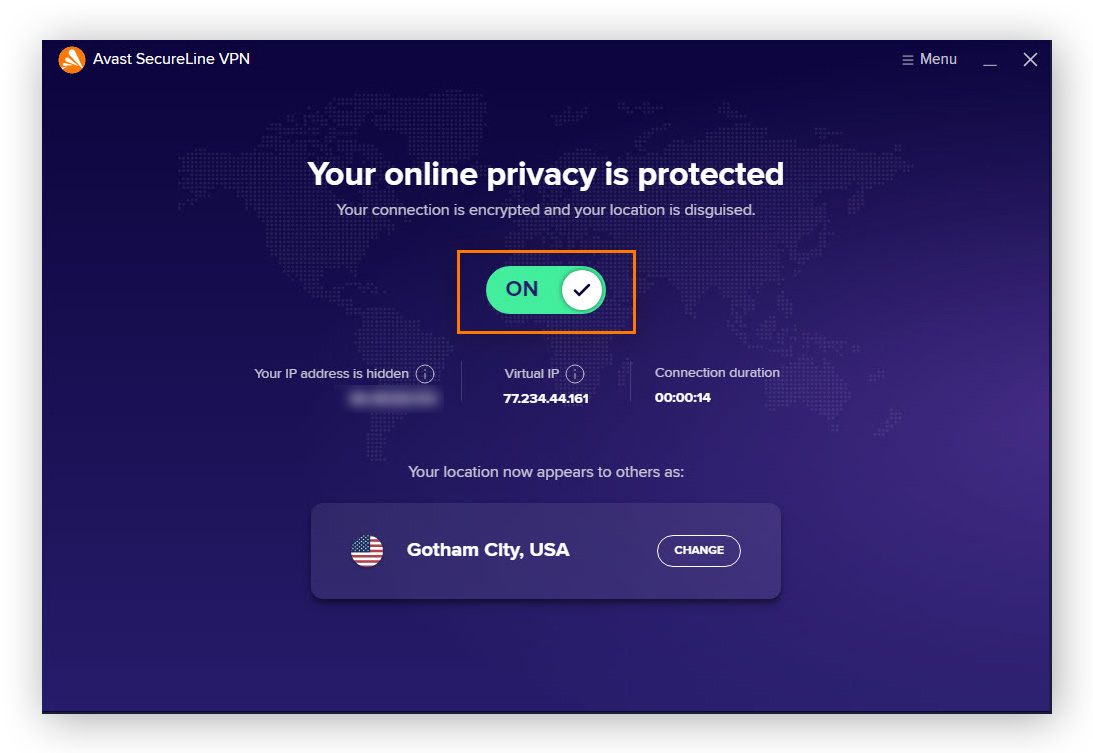

/Public-vs-local-IP-addresses-Thumb.jpg)